Client tarafındaki işletim sistemlerinden biri olan Windows 8 de Applocker uygulamasını anlatıyor olacağım bu makalede. Applocker Windows 8 işletim sistemi içerisine yüklü olunan applicationların ve programların kullanıcı bazlı kısıtlanmasını sağlar bu işlemi gerçekleştirirken de uygulamanın üreticisi, uygulama adı veya versiyonuna göre bu işlemi gerçekleştirir. Local Group policy’nin içerisinden Applocker uygulamasına erişim sağlanır.

Resim-1
Run’a gpedit.msc yazılara Local Group policy arayüzüne erişim sağlanır.
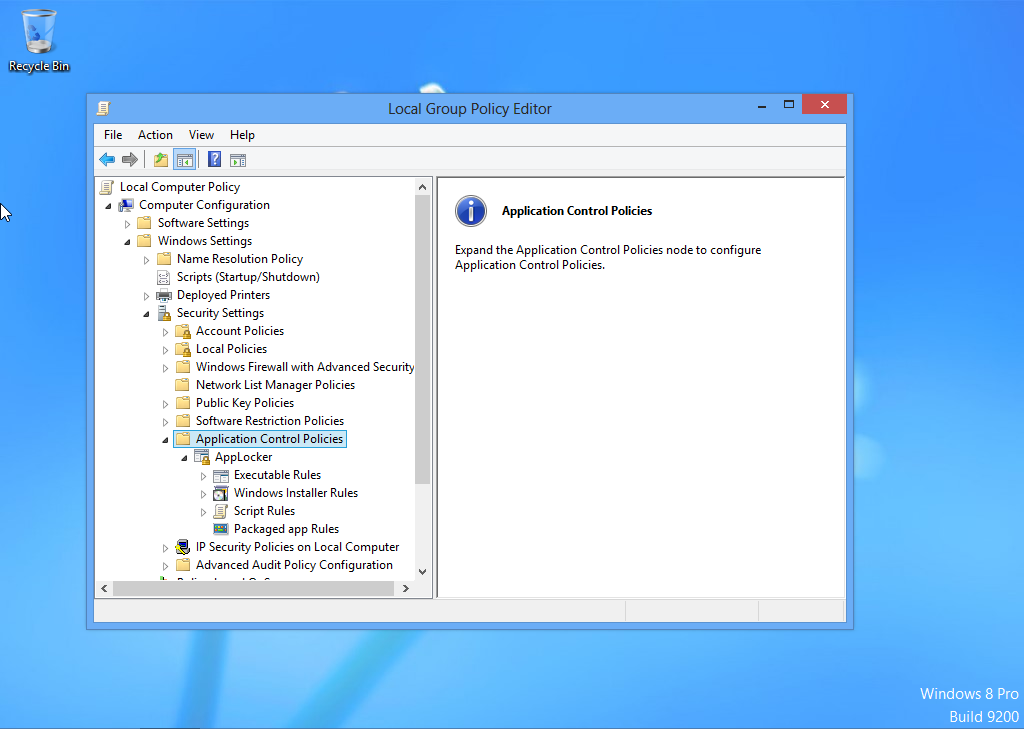
Resim-2
Computer configuration\Windows Settings\Security Settings\Application Control Policies altında Applocker seçeneği ile gelen seçeneklerle beraber ilgili engelleme veya izin verme işlemi gerçekleştirilir. Windows 8 ile beraber Packaged app Rules kısmı yeni gelen bileşenlerden bir tanesidir. Metro ara yüzündeki uygulamaların yasaklanabileceği veya belli bir kullanıcıya izin verilebileceği kısım. Executable Rules ile işletim sistemi içerisinde var olan uygulamaların yasaklanması sağlanır.

Resim-3
Hali hazırda kurulu olan exe uzantılı programlara rule yazmak için Executable Rules kısmından Create New Rule ile kural oluşturmaya başlanır.

Resim-4
Applocker rule oluşturma arayüzüne giriş ekranı Next ile ilerlenir.

Resim-5
Permissions kısmında oluşturulan kuralın allow veya deny yani izinli veya yasak olması belirlenirken aynı zamanda bu kuralın hangi kullanıcı veya gruplar içinde geçerli olacağı User or Groups kısmından select seçeneği ile belirlenir.
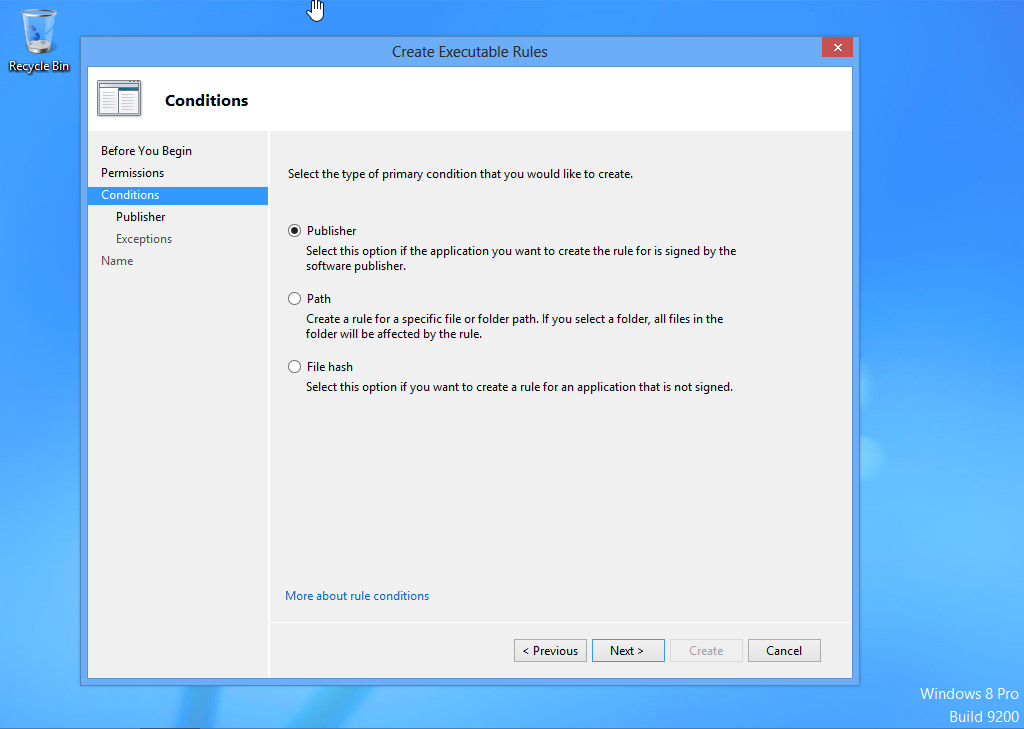
Resim-6
Uygulamanın üreticisine, bulunduğu klasöre ve file hash’ine göre yasaklama yapılabilir. Path’e göre yasaklama işlemi gerçekleştirelim.

Resim-7
Path kısmında browse file ile yasaklanacak exe seçilir bu makalede örnek olarak mspaint.exe seçilmiştir.

Resim-8
Applocker ile kısıtlanmak istenilen uygulamaların üzerinde yayıncılar, dosya lokasyonları, file hash’leri için exceptionlar tanımlanabilir.

Resim-9
Name kısmında kuralın ismi tanımlanırken Description kısmında kural için açıklama yazılır create seçeneği ile de işlem sonlandırılır.

Resim-10
Oluşturulan Applocker Rule Group policy arayüzünden görüntülenir. Policy’nin düzügün çalışıyor olması için Application Identitiy servisinin automatic ve started durumda olması gerekir Run -> Services.msc den servislere girilerek kontrol edilebilir.
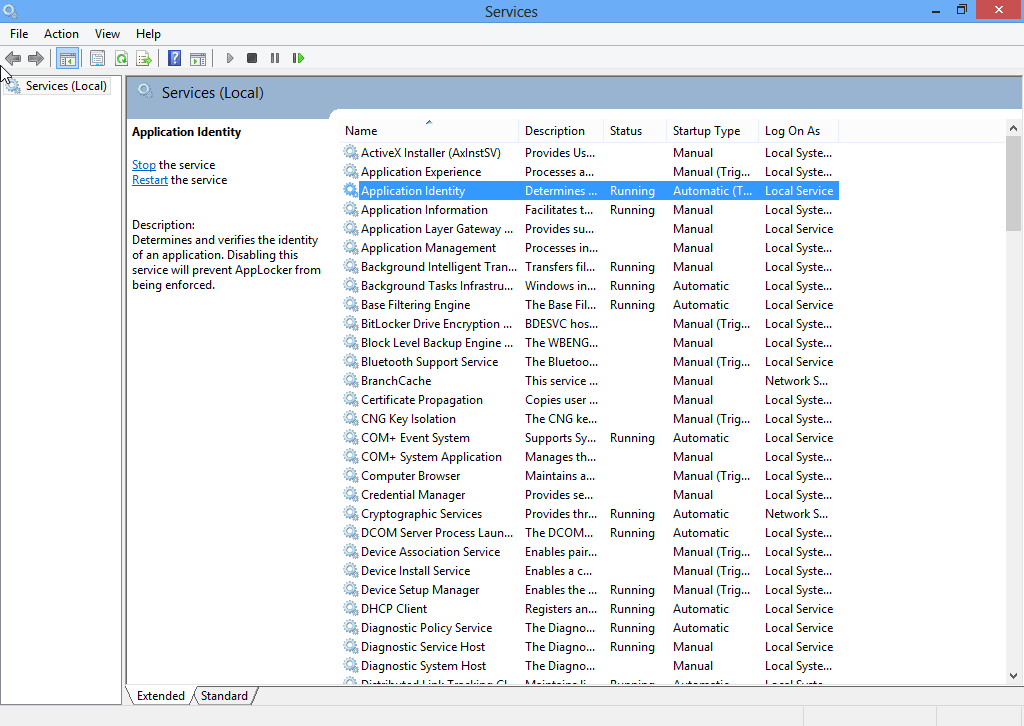
Resim-11
Application Identity servisi, Gpupdate komutu veya işletim sisteminin yeniden başlatılmasıyla ilgili kuralın uygulanması mümkündür.
Bu konuyla ilgili sorularınızı alt kısımda bulunan yorumlar alanını kullanarak sorabilirsiniz.
Referanslar
http://technet.microsoft.com/tr-tr/library/cc728909.aspx


Elinize sağlık hocam, güzel bir makale olmuş :)
Güzel çalışma emeğinize sağlık.